小兵帮您win10系统创建虚拟磁盘的处理方案
时间:2021-10-03 01:45编辑:admin来源:www.xiuxiu8.net
创建虚拟磁盘
①右击这台电脑(我的电脑)选择管理,在左侧的列表中选择磁盘管理。
②然后在顶部的操作菜单中选择创建VHD,或者在右侧的更多操作中选择创建VHD。


③弹出的创建和附加虚拟硬盘对话框中设定好隐私空间的容量、存储格式、以及类型。
其中虚拟硬盘类型笔者选择的动态扩展可以减少第一次创建虚拟硬盘时耗费的时间。而虚拟硬盘格式可按自己的需求选用,两者都可以使用。
***容量设定好后无法再扩充请按需要设定,且设定多少容量将占用多少磁盘空间,容量越大后续加密时间越长。
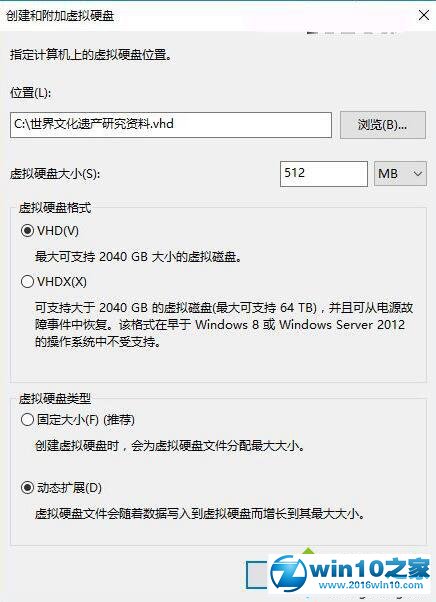
④当创建完成后,先右键新创建的虚拟硬盘,选择初始化磁盘。

⑤在弹出的初始化磁盘向导中点确定即可。
⑥然后右键虚拟硬盘的空闲区域选择新建简单卷。
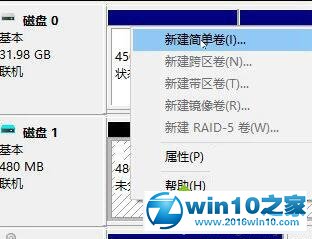
⑦在弹出的新建简单卷向导中一路下一步直到完成即可。
加密虚拟硬盘
①打开这台电脑(我的电脑)或资源管理器,就可以看到多出来的虚拟硬盘了。然后右键这块虚拟硬盘选择启用BitLocker。
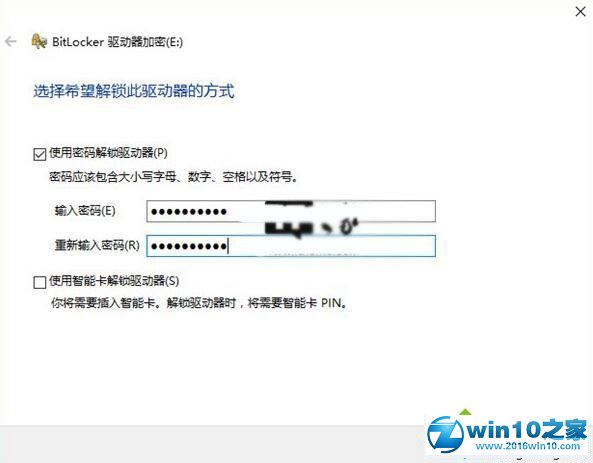
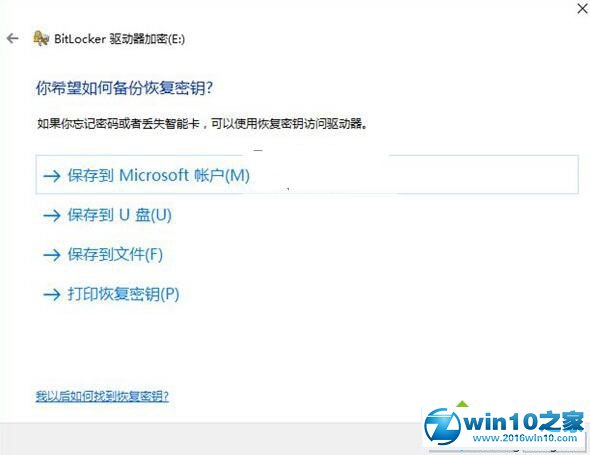
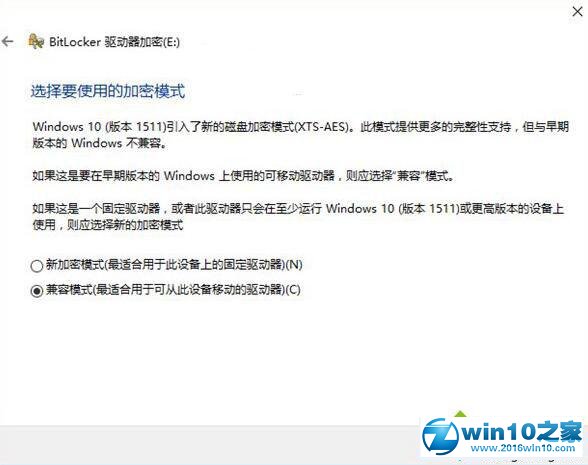
②完成以上步骤后将会开始加密数据,消耗时间依照数据多少而增加。请耐心等待完成防止数据损坏。
③当处理完隐私空间的数据后,可以直接右键虚拟硬盘选择弹出来保存数据。
④下次使用直接双击VHD文件即可挂载。如果不想使用时直接删除VHD文件即可。
其他事项
***仅支持Windows 7旗舰版,Windows 8/8.1专企版,Windows 10专企教版
看了上述小编的介绍,相信大家对Windows10系统如何创建虚拟磁盘已经有了一定的了解。
上面就是关于win10系统创建虚拟磁盘的操作方法有需要的用户可以按照上述步骤设置解决问题,当然方法不止这一种,更多知识等着我们去发现!
相关文章
-

高手指导win10系统诊断策略服务已被禁用的处理方法
根据小伙伴们的反馈,发现win10系统诊断策略服务已被禁用的问题是很多朋友的困扰,小编也算对电脑系统的部分问题了解的比较清楚,所以认为win10系统诊断策略服务已被禁用的问题还
2021-08-20 19:30 -

帮您还原win10系统联想应用商店无法下载软件的处理教程
我们在操作win10系统电脑的时候,常常会遇到win10系统联想应用商店无法下载软件的情况,想必大家都遇到过win10系统联想应用商店无法下载软件的情况吧,那么应该怎么处理win10系统联想
2021-09-30 01:54 -

手把手为你示范win10系统开启或关闭任务栏右下角的小三角形图标的设置教程
遵循广大好友的响应发现win10系统开启或关闭任务栏右下角的小三角形图标状况为大家带来了疑惑,针对这个问题小编就整理总结出win10系统开启或关闭任务栏右下角的小三角形图标的处
2021-09-22 23:18 -

手把手还原win10系统开机Windows boot manager无法启动BOOTBCD的恢复方法
依据网友的反响发觉win10系统开机Windows boot manager无法启动BOOTBCD的情况是大多数网友的困惑之处,即便很容易处理,还是有朋友不知道win10系统开机Windows boot manager无法启动BOOTBCD到底如何
2021-08-29 03:48 -

大师应对win10系统锁屏壁纸不显示图片的办法介绍
想必大家都遇到过win10系统锁屏壁纸不显示图片的问题吧,大多数朋友还不知道怎么处理固然处理起来也不难,然而还是有一些小伙伴不明白win10系统锁屏壁纸不显示图片应该怎样解决。
2021-09-11 12:57 -

大师教你解决win10系统edge浏览器收藏夹无法同步的方案介绍
有网友给我留言说win10系统edge浏览器收藏夹无法同步的问题给他带来了得多的困惑,虽然解决方法很简单,但是大部分用户不清楚win10系统edge浏览器收藏夹无法同步到底要如何搞定。近
2021-09-30 01:15
最新系统下载
-
 1
1电脑公司win10 64位专业版 V2022.06
发布日期:2022-06-14大小:4.24GB
-
 2
2番茄花园 Win10 64位专业版 V2022.06
发布日期:2022-06-13大小:4.24GB
-
 3
3番茄花园win10 64位纯净版 V2022.06
发布日期:2022-06-10大小:4.24GB
-
 4
4番茄花园win10 64位专业版 V2022.06
发布日期:2022-06-09大小:4.24GB
-
 5
5游戏专用win10 64位专业版 V2022.06
发布日期:2022-06-08大小:4.24GB
-
 6
6深度技术Ghost Win10 64位精选版 V2022.04
发布日期:2022-06-07大小:4.22GB
-
 7
7电脑公司win10系统64位专业版 V2022.05
发布日期:2022-05-19大小:4.22GB
热门系统排行
-
 1
1雨林木风Ghost Win10 64位旗舰版 V2021.02
发布日期:2021-10-17人气:366
-
 2
2电脑公司 Ghost Win10 64位 纯净版 v2021.02
发布日期:2021-10-07人气:198
-
 3
3番茄花园 Ghost Win10 32位 旗舰版 v2021.02
发布日期:2021-10-19人气:165
-
 4
4深度技术Ghost Win10 64位元旦特别版 V2022.01
发布日期:2022-01-17人气:153
-
 5
5萝卜家园Ghost Win10 64位旗舰版 V2021.02
发布日期:2021-10-09人气:123
-
 6
6游戏专用 Ghost Win10 64位流畅稳定版 V2021.12
发布日期:2021-12-15人气:119
-
 7
7雨林木风 Ghost Win10 64位 纯净版 v2021.02
发布日期:2021-09-24人气:115
热门系统教程
-
 1
1搞定win7系统老是要激活的详细方法
发布日期:2021-09-12人气:1740
-
 2
2图文说明win7系统电脑使用USB连接手机网络上网的操作方法
发布日期:2021-09-27人气:1382
-
 3
3技术员教你解决win7系统启动服务提示错误1068依赖服务或组无法启动的详细办法
发布日期:2021-07-19人气:951
-
 4
4图文解说win7系统安装360浏览器提示相关文件或文件夹被锁定的思路
发布日期:2021-10-09人气:933
-
 5
5老司机教你设置win7系统连接VPN后不能访问内网的处理方式
发布日期:2021-10-12人气:842
-
 6
6手把手教你win7系统更新时出现错误代码8024402c的设置方法
发布日期:2021-09-26人气:829
-
 7
7技术员为你解决win7系统无法连接打印机报错代码0x00000057的设置教程
发布日期:2021-10-06人气:766






















